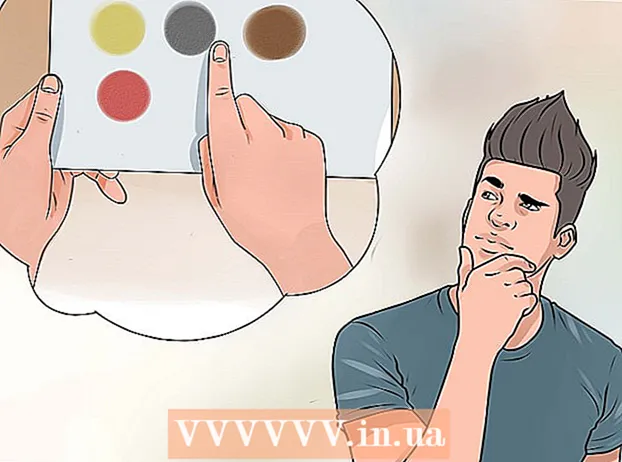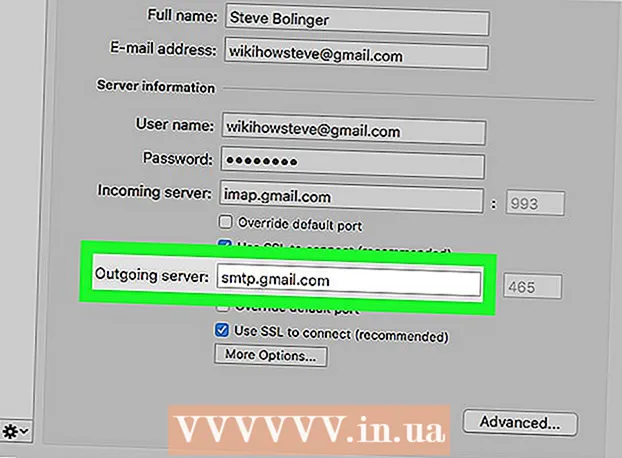ກະວີ:
John Pratt
ວັນທີຂອງການສ້າງ:
12 ກຸມພາ 2021
ວັນທີປັບປຸງ:
1 ເດືອນກໍລະກົດ 2024

ເນື້ອຫາ
- ເພື່ອກ້າວ
- ວິທີທີ່ 1 ຂອງ 2: ຢຸດການແບ່ງປັນສະຖານທີ່ ສຳ ລັບຂໍ້ຄວາມ
- ວິທີທີ່ 2 ຂອງ 2: ປິດການແບ່ງປັນສະຖານທີ່ ສຳ ລັບ iPhone ຂອງທ່ານ
ໃນ wikiHow ນີ້, ທ່ານຮຽນຮູ້ວິທີທີ່ຈະຢຸດການແບ່ງປັນສະຖານທີ່ຂອງທ່ານກັບຜູ້ຕິດຕໍ່ທີ່ແນ່ນອນຜ່ານທາງແອັບ mess ສົ່ງຂໍ້ຄວາມ. ທ່ານຍັງສາມາດອ່ານທີ່ນີ້ກ່ຽວກັບວິທີປິດການແບ່ງປັນສະຖານທີ່ອັດຕະໂນມັດ ສຳ ລັບແຕ່ລະແອັບ.
ເພື່ອກ້າວ
ວິທີທີ່ 1 ຂອງ 2: ຢຸດການແບ່ງປັນສະຖານທີ່ ສຳ ລັບຂໍ້ຄວາມ
 ແຕະທີ່ແອັບ Messages ຂໍ້ຄວາມ. ທ່ານສາມາດຮັບຮູ້ແອບພິເຄຊັ່ນນີ້ໂດຍໄອຄອນສີຂຽວພ້ອມດ້ວຍຟອງປາກເວົ້າຂາວ. ທ່ານມັກຈະພົບມັນຢູ່ ໜ້າ ຈໍເຮືອນ.
ແຕະທີ່ແອັບ Messages ຂໍ້ຄວາມ. ທ່ານສາມາດຮັບຮູ້ແອບພິເຄຊັ່ນນີ້ໂດຍໄອຄອນສີຂຽວພ້ອມດ້ວຍຟອງປາກເວົ້າຂາວ. ທ່ານມັກຈະພົບມັນຢູ່ ໜ້າ ຈໍເຮືອນ.  ເລືອກຂໍ້ຄວາມທີ່ແບ່ງປັນສະຖານທີ່ປະຈຸບັນຂອງທ່ານ.
ເລືອກຂໍ້ຄວາມທີ່ແບ່ງປັນສະຖານທີ່ປະຈຸບັນຂອງທ່ານ. ແຕະວົງມົນໂດຍໃຊ້ "i" ຢູ່ເບື້ອງເທິງເບື້ອງຂວາຂອງ ໜ້າ ຈໍ.
ແຕະວົງມົນໂດຍໃຊ້ "i" ຢູ່ເບື້ອງເທິງເບື້ອງຂວາຂອງ ໜ້າ ຈໍ. ແຕະຢຸດການແບ່ງປັນສະຖານທີ່. ນີ້ແມ່ນຂຽນເປັນສີແດງຢູ່ດ້ານລຸ່ມ ສົ່ງທີ່ຢູ່ປະຈຸບັນຂອງຂ້ອຍ.
ແຕະຢຸດການແບ່ງປັນສະຖານທີ່. ນີ້ແມ່ນຂຽນເປັນສີແດງຢູ່ດ້ານລຸ່ມ ສົ່ງທີ່ຢູ່ປະຈຸບັນຂອງຂ້ອຍ.  ແຕະຢຸດການແບ່ງປັນສະຖານທີ່. ສະຖານທີ່ຂອງທ່ານຈະບໍ່ຖືກແບ່ງປັນກັບຜູ້ຕິດຕໍ່ນີ້ອີກຕໍ່ໄປ.
ແຕະຢຸດການແບ່ງປັນສະຖານທີ່. ສະຖານທີ່ຂອງທ່ານຈະບໍ່ຖືກແບ່ງປັນກັບຜູ້ຕິດຕໍ່ນີ້ອີກຕໍ່ໄປ.
ວິທີທີ່ 2 ຂອງ 2: ປິດການແບ່ງປັນສະຖານທີ່ ສຳ ລັບ iPhone ຂອງທ່ານ
 ເປີດການຕັ້ງຄ່າຂອງ iPhone ຂອງທ່ານ. ແອັບ This ນີ້ມີສັນຍາລັກສີຂີ້ເຖົ່າພ້ອມກັບເກຍຢູ່ໃນນັ້ນ. ປົກກະຕິແລ້ວມັນຈະຢູ່ໃນ ໜ້າ ຈໍເຮືອນຂອງທ່ານ.
ເປີດການຕັ້ງຄ່າຂອງ iPhone ຂອງທ່ານ. ແອັບ This ນີ້ມີສັນຍາລັກສີຂີ້ເຖົ່າພ້ອມກັບເກຍຢູ່ໃນນັ້ນ. ປົກກະຕິແລ້ວມັນຈະຢູ່ໃນ ໜ້າ ຈໍເຮືອນຂອງທ່ານ. - ຖ້າແອັບຕັ້ງຄ່າບໍ່ຢູ່ໃນ ໜ້າ ຈໍເຮືອນຂອງທ່ານ, ທ່ານສາມາດຊອກຫາມັນຢູ່ໃນໂຟນເດີ Utilities.
 ແຕະຄວາມເປັນສ່ວນຕົວ. ທ່ານຈະພົບເຫັນສິ່ງນີ້ໃນຕອນທ້າຍຂອງກຸ່ມທີສາມ.
ແຕະຄວາມເປັນສ່ວນຕົວ. ທ່ານຈະພົບເຫັນສິ່ງນີ້ໃນຕອນທ້າຍຂອງກຸ່ມທີສາມ.  ແຕະການບໍລິການສະຖານທີ່. ນີ້ແມ່ນຕົວເລືອກ ທຳ ອິດ, ຢູ່ເທິງສຸດຂອງລາຍການ.
ແຕະການບໍລິການສະຖານທີ່. ນີ້ແມ່ນຕົວເລືອກ ທຳ ອິດ, ຢູ່ເທິງສຸດຂອງລາຍການ.  ເລື່ອນປຸ່ມໄປທາງຂວາຂອງ "ບໍລິການສະຖານທີ່" ໄປທີ່ ຕຳ ແໜ່ງ "ປິດ". ແຜ່ນສະໄລ້ທັງ ໝົດ ດຽວນີ້ຄວນເປັນສີຂາວ. ສະຖານທີ່ຂອງທ່ານບໍ່ສາມາດແບ່ງປັນກັບແອັບ any ໃດໆໄດ້ແລ້ວ.
ເລື່ອນປຸ່ມໄປທາງຂວາຂອງ "ບໍລິການສະຖານທີ່" ໄປທີ່ ຕຳ ແໜ່ງ "ປິດ". ແຜ່ນສະໄລ້ທັງ ໝົດ ດຽວນີ້ຄວນເປັນສີຂາວ. ສະຖານທີ່ຂອງທ່ານບໍ່ສາມາດແບ່ງປັນກັບແອັບ any ໃດໆໄດ້ແລ້ວ. - ທ່ານສາມາດປະຕິບັດການແບ່ງປັນສະຖານທີ່ຄືນ ໃໝ່ ໄດ້ສະ ເໝີ ໂດຍການກົດປຸ່ມໄປທີ່ ຕຳ ແໜ່ງ "ຢູ່". ແຖບເລື່ອນຫຼັງຈາກນັ້ນຈະປ່ຽນເປັນສີຂຽວອີກຄັ້ງ.
- ຈົ່ງຈື່ໄວ້ວ່າການແບ່ງປັນສະຖານທີ່ແມ່ນມີຄວາມ ຈຳ ເປັນ ສຳ ລັບການເຮັດວຽກຂອງແອັບ navigation ນຳ ທາງ, ຕົວຢ່າງ.
- ໃນລາຍການທີ່ຢູ່ພາຍໃຕ້ "ບໍລິການສະຖານທີ່" ທ່ານສາມາດເປີດຫລືແບ່ງປັນສະຖານທີ່ແຍກຕ່າງຫາກ ສຳ ລັບແຕ່ລະແອັບ.